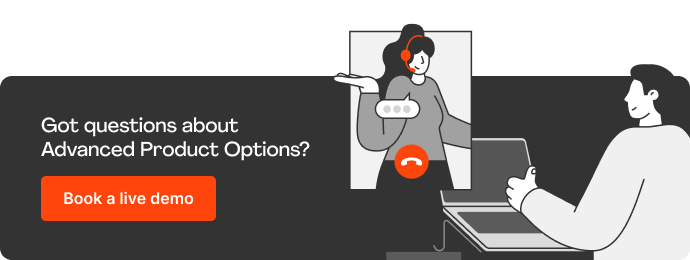Magento 2 中的自定义产品选项模板
已发表: 2020-07-17尺寸、颜色、重量、总价、材料、质量图像等——今天的客户期望在产品页面上拥有一切。 随着电子商务世界每天都欢迎新玩家,确保只有具有全面产品数据的令人信服的登录页面才能上线成为至关重要的必要条件。
产品页面上的产品选项可定制性成为结构良好的产品页面的竞争优势之一。 首先,您的购物者无需导航,寻找相同但颜色不同的商品(如图所示) 。 其次,你创造了一种时尚的个性化风格。 客户可以组装他们想要的东西。
从本文中,您将了解如何轻松管理 Magento 2 自定义选项(默认 Magento 2 中提供了哪些功能),MageWorx 的 Magento 2 高级产品选项和 Magento 2 产品自定义选项模板扩展如何帮助您推动购物者进行购买.
目录
- 默认 Magento 2 中的自定义产品选项管理
- 如何配置自定义产品选项?
- 如何在 Magento 2 中设置产品选项模板
- 步骤1
- 第2步
- 步骤#3
- 第4步
- Magento 2 的高级产品选项与产品选项模板
- 底线
默认 Magento 2 中的自定义产品选项管理
Magento 2 的核心具有让店主创建自定义产品选项的基本功能。 但是,管理具有大量产品的站点的商店管理员可能会发现默认功能不足。 所有产品选项必须仅手动创建,并且一次只针对一个产品。 它使设置过程耗时且效率低下,尤其是对于具有相同产品选项结构的一长串产品的商店而言。
不过,如果您的商店中的产品很少,配置产品自定义选项将是一个简单的过程。
如何配置自定义产品选项?
默认情况下,以下选项类型可用:
- 文本(字段,区域),
- 文件(文件),
- 选择(下拉,单选按钮,复选框,多选),
- 日期(日期、日期和时间、时间)。
要在默认 Magento 中配置产品自定义选项,您需要执行以下简单步骤:
- 登录管理面板。 然后,转到目录 > 产品。
- 选择您要添加自定义产品选项的产品,然后单击编辑。
- 直接导航到可自定义选项选项卡。
- 单击添加选项按钮,
- 填写相应的字段。 输入选项名称,为其选择输入类型,如果客户必须在进行结帐之前选择选项,请根据需要勾选复选框。
- 接下来,指定价值价格及其类型。
- 为值添加 SKU。
- 通过单击并按住所需值的八点矩形进行拖放来组织创建值的排序顺序。
- 设置完成后单击保存。
Magento 的官方用户指南可在此处获得。
此外,您可以找到一种在 Web 上添加自定义产品选项的程序化方法。
现在,当您完成为单个产品配置自定义产品选项时(想象一下,您手动指定了尺寸(XS、S、M、L、XL、XXL)、颜色(蓝色、红色、白色等)等选项。 ,文字,礼品包装等),是时候卷起袖子,再设置一百种产品了。 =)
开个玩笑,还有一种更简单的方法来配置产品自定义选项——创建模板并将它们批量分配给选定的产品。
如何在 Magento 2 中设置产品选项模板
要享受高级产品选项配置的可能性,您需要选择第三方扩展。 MageWorx 提供了两种解决方案,使流程更有条理、更快速。 它们是 Magento 2 高级产品选项和产品自定义选项模板扩展。
这篇博文无意详细描述这两种解决方案的功能。 让我们深入了解产品选项模板设置以及如何使用任何模块轻松实现它。
步骤1
登录 Magento 2 管理面板后,转到Stores > MageWorx Option Templates > Manage Option Templates。
如果这是您第一次设置模板,则网格将为空。
配置后,已创建模板的完整列表将在此处提供。 从网格中,您可以对特定模板大量应用各种操作,即删除、复制或导出它们。 此外,您还可以在此处概述每个模板分配给的产品数量。

单击添加新选项模板按钮继续设置您的第一个模板。
第2步
要成功创建模板,您需要在四个选项卡中输入数据——选项模板设置、分配的产品、按 ID/SKU 添加产品、可自定义的选项。
在第一个选项模板设置中,输入模板名称。
步骤#3
现在,是时候将模板分配给一系列产品了。 有三种方法可以做到这一点:
- 使用 Magento 2 产品网格手动选择产品
- 按 ID 添加产品
- 按 SKU 添加产品
第4步
最后,是时候在Customizable Options 选项卡中配置自定义产品选项了。
产品自定义选项模板扩展中的配置如下所示:
与高级产品选项中的相同设置:
根据您的业务需求,这两个扩展都很好地将自定义选项添加到由 Magento 2 提供支持的产品页面。但是,产品自定义选项模板的功能仅限于模板设置。 用于批量创建和管理可定制选项的完整功能包,您可以在高级产品选项中找到。
有关添加可自定义选项和值的详细说明,请参阅专门的用户指南。
Magento 2 的高级产品选项与产品选项模板
为了全面了解 MageWorx 的解决方案及其功能差异,我们准备了一个比较表。 它将帮助您轻松选择完全满足您的业务需求的解决方案:
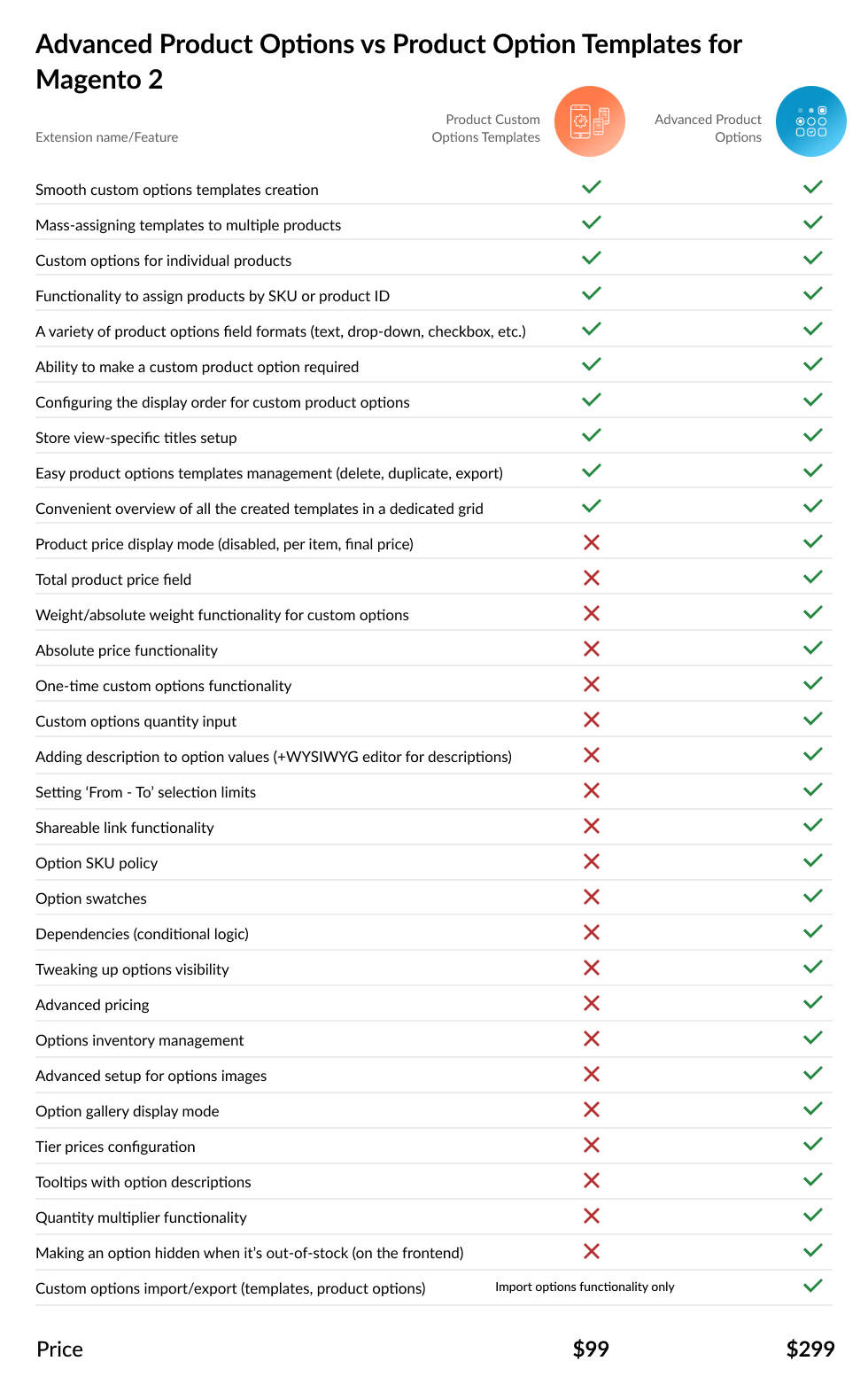
底线
强大的产品页面允许购物者轻松定制所需商品的重要性是不可否认的。 在本文中,我们尽力解释了默认 Magento 2 的可能性与 MageWorx 解决方案帮助您实现的功能之间的区别,并明确说明了您何时不需要选择第三方解决方案。
愿您基于 Magento 2 的商店中的产品页面令人愉悦并转换 =)